
- •Моделирование компьютерных сетей учебно-методическое пособие
- •Оглавление
- •Введение
- •Среда Cisco Packet Tracer
- •Обзор интерфейса
- •Логическое рабочее пространство
- •Обзор режима реального времени
- •Обзор режима симуляции
- •Физическое рабочее пространство
- •Контрольные задания
- •Технология виртуальных локальных сетей vlan и протокол vtp
- •Цели и задачи
- •Теоретические сведения
- •Методические указания
- •Заключение
- •Контрольные задания
- •Отказоустойчивые связи в компьютерных сетях
- •Цели и задачи
- •Теоретические сведения
- •Методические указания
- •Заключение
- •Контрольные задания
- •Коммутаторы третьего уровня и Организация ip-подсетей
- •Цели и задачи
- •Теоретические сведения
- •Методические указания
- •Заключение
- •Контрольные задания
- •Списки доступаAcl
- •Цели и задачи
- •Теоретические сведения
- •Методические указания
- •Permit tcp 192.168.0.0 0.0.0.63 host 192.168.0.82 eq ftp deny ip 192.168.0.0 0.0.0.63 host 192.168.0.82 permit ip any any
- •Permit tcp 192.168.0.64 0.0.0.15 host 192.168.0.65 eq telnet deny tcp 192.168.0.0 0.0.0.255 any eq telnet permit ip any any
- •Заключение
- •Контрольные задания
- •Маршрутизаторы и Статические маршруты
- •Цели и задачи
- •Теоретические сведения
- •192.168.64.0/16 [110/49] Via 192.168.1.2, 00:34:34, FastEthernet0/0.1
- •Методические указания
- •Заключение
- •Контрольные задания
- •Легенда
- •Динамическая маршрутизация. Протоколы rip, ospf и eigrp
- •Цели и задачи
- •Теоретические сведения
- •Дистанционно-векторный протокол rip
- •Link-state протокол ospf
- •Сбалансированный гибридный протокол eigrp
- •Методические указания
- •Динамическая маршрутизация по протоколу rip
- •Динамическая маршрутизация по протоколу ospf
- •Исходная полоса пропускания / Полоса пропускания интерфейса
- •Динамическая маршрутизация по протоколу eigrp
- •Заключение
- •Контрольные задания
- •Механизм трансляции сетевых адресовnat
- •Цели и задачи
- •Теоретические сведения
- •Методические указания
- •Конфигурирование статической трансляции nat
- •Конфигурирование динамической трансляции nat
- •Конфигурирование перегруженного nat (pat)
- •Заключение
- •Контрольные задания
- •Легенда
- •Распределенные сети. Технология Frame Relay.
- •Цели и задачи
- •Теоретические сведения
- •Методические указания
- •Конфигурация без использования подинтерфейсов
- •Конфигурация с использованием подинтерфейсов
- •Заключение
- •Контрольные задания
- •Легенда
- •Виртуальные частные сети vpn
- •Цели и задачи
- •Теоретические сведения
- •Методические указания
- •Заключение
- •Контрольные задания
- •Легенда
- •Беспроводные сети
- •Цели и задачи
- •Теоретические сведения
- •Методические указания
- •Заключение
- •Контрольные задания
- •Двойной стек протоколов ip v4 /iPv6
- •Цели и задачи
- •Теоретические сведения
- •2340:1111:Аааа:0001:1234:5678:9авс:0001
- •2000:1234:5678:9Авс:1234:5678:9авс:1111/64
- •2000:1234:5678:9Авс:0000:0000:0000:0000/64
- •2000:1234:5678:9Авс::/64
- •2000:1234:5678:9А00::/56
- •Методические указания
- •Двойной стек с использованием rip2/riPng
- •Двойной стек с использованием ospf/ospFv3
- •Двойной стек с использованием eigrp/eigrp iPv6
- •Заключение
- •Контрольные задания
- •Аттестационный проект
- •Цели и задачи
- •Задания проекта
- •Проектное задание №1
- •Проектное задание №2
- •Проектное задание №3
- •Проектное задание №4
- •Легенда
- •Базунов Александр Альбертович
192.168.64.0/16 [110/49] Via 192.168.1.2, 00:34:34, FastEthernet0/0.1
Здесь 192.168.64.0/16 — сеть назначения, 110 – административное расстояние, 49 — метрика маршрута, 192.168.1.2 — адрес следующего маршрутизатора, которому следует передавать пакеты для сети 192.168.64.0/16, 00:34:34 — время, в течение которого был известен этот маршрут, FastEthernet0/0.1 — интерфейс маршрутизатора, через который можно достичь «соседа» 192.168.1.2.
Таблица маршрутизации может составляться двумя способами:
статическая маршрутизация- записи в таблице вводятся и изменяются вручную. Такой способ требует вмешательства администратора каждый раз, когда происходят изменения в топологии сети. С другой стороны, он является наиболее стабильным и требующим минимума аппаратных ресурсов маршрутизатора для обслуживания таблицы. Вся маршрутизация при этом происходит без участия каких-либо протоколов маршрутизации. При задании статического маршрута обычно указывается адрес сети (на которую маршрутизируется трафик), маска сети, а также адрес узла, который отвечает за дальнейшую маршрутизацию (или подключен к маршрутизируемой сети напрямую). Опционально можно указать метрику (цену) маршрута. На некоторых устройствах можно указывать интерфейс, на который следует направить трафик сети и указать дополнительные условия, согласно которым выбирается маршрут.
динамическая маршрутизация- записи в таблице обновляются автоматически при помощи одного или нескольких протоколов маршрутизации — RIP, OSPF, IGRP, EIGRP, IS-IS, BGP и тд. Кроме того, маршрутизатор строит таблицу оптимальных путей к сетям назначения на основе различных критериев — количества промежуточных узлов, пропускной способности каналов, задержки передачи данных и т. п. Критерии вычисления оптимальных маршрутов чаще всего зависят от протокола маршрутизации, а также задаются конфигурацией маршрутизатора. Такой способ построения таблицы позволяет автоматически держать таблицу маршрутизации в актуальном состоянии и вычислять оптимальные маршруты на основе текущей топологии сети. Однако динамическая маршрутизация оказывает дополнительную нагрузку на устройства, а высокая нестабильность сети может приводить к ситуациям, когда маршрутизаторы не успевают синхронизировать свои таблицы, что приводит к противоречивым сведениям о топологии сети в различных её частях и потере передаваемых данных.
Примечание. Описание процессов моделирования для этой лабораторной работы можно найти в справке Packet Tracer: СправкаСодержимоераздел «Моделирование»Лаб. работа №6.
Методические указания
В рамках данной лабораторной работы будет рассмотрена задача настройки связи между двумя филиалами предприятия с помощью маршрутизаторов. Откройте проект сети, получившийся в ходе выполнения предыдущей лабораторной работы. Для начала необходимо создать второй филиал компании. Разместите устройства следующим образом (Рис. 6 .44):

Рис. 6.44. Устройства второго филиала
Второй филиал будет использовать новую сеть с адресом 192.168.1.0 и маской 255.255.255.0, содержащую несколько подсетей (Рис. 6 .45):
подсеть 1: 8 узлов;
подсеть 2: 8 узлов;
подсеть 3: 4 узла (подсеть серверов).
Локальная сеть второго филиала включает в себя малое количество устройств, поэтому нецелесообразно использовать коммутатор третьего уровня для маршрутизации трафика внутри сети, с этой задачей успешно справится и маршрутизатор.
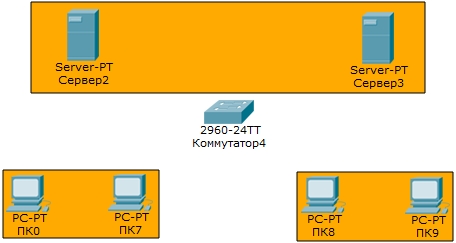
Рис. 6.45. Подсети второго филиала
Настройте сеть созданного филиала:
Соедините конечные устройства с коммутатором второго уровня с помощью кабеля «медный прямой».
Проведите уже знакомые вам операции по созданию VLAN (материалы Лабораторная работа №2.).
Распределите устройства по сегментам VLAN. В итоге должно получиться три виртуальных локальных сети.
Добавьте два маршрутизатора 2620XMи одинRouter-PT-Empty(Generic) на рабочую область чуть ниже сетей филиалов (Рис. 6 .46).
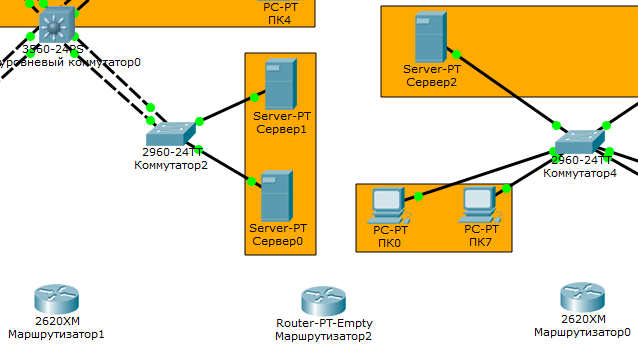
Рис. 6.46. Расположение маршрутизаторов на рабочем пространстве
Соедините Маршрутизатор0 с Коммутатор4 с помощью кабеля «медный перекрёстный». Далее необходимо настроить магистраль между маршрутизатором и коммутатором. Для этого зайдите в конфигурирование интерфейса коммутатора и введите команду switchport mode trunk.
Следующим шагом будет настройка адресов и масок для виртуальных локальных сетей на маршрутизаторе:
Таблица 6.12. IP-адреса и маски подсетей дляVLANвторого филиала
|
Интерфейс |
IP-адрес |
Маска подсети |
|
VLAN2 |
192.168.1.1 |
255.255.255.248 |
|
VLAN3 |
192.168.1.9 |
255.255.255.248 |
|
VLAN4 |
192.168.1.17 |
255.255.255.248 |
Зайдите в режим конфигурирования маршрутизатора. (conf t).
В первую очередь, на маршрутизаторе необходимо включить физический интерфейс, так как по умолчанию он выключен. Для этого воспользуйтесь командой конфигурирования интерфейса no shutdown (no sh). Также, следует учитывать, что на этот порт маршрутизатора приходится несколько VLAN, поэтому следующим пунктом будет настройка подинтерфейсов (разделение физического интерфейса на несколько логических). Каждому подинтерфейсу будет соответствовать отдельная VLAN (командаinterface vlan <номер_vlan>на коммутаторе третьего уровня исполняет аналогичную функцию).
Для создания подинтерфейса и перехода в режим его конфигурирования воспользуйтесь командой int fa0/0.2, где параметрfa0/0определяет физический порт, на котором будет создан подинтерфейс, а параметр.2обозначает номер подинтерфейса.
Введите команду encapsulation dot1q 2, где параметр2отвечает за номер тойVLAN, с которой будет ассоциирован подинтерфейс.
Введите адрес и маску подсети, используя команду ip address <IP_адрес> <Маска_подсети>.
Включите подинтерфейс с помощью команды no sh.
Повторите пункты 3-6 для двух оставшихся VLAN.
Проверьте статус подинтерфейсов, воспользовавшись командой show run.
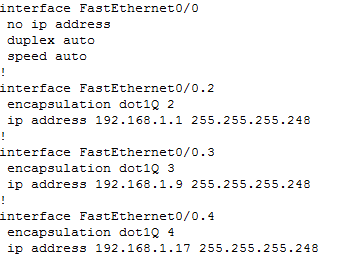
Рис. 6.47. Список подинтерфейсов маршрутизатора
Теперь следует настроить протокол DHCP:
Настройте протокол DHCP на Сервер2 (см. лаб. раб. №4).
Настройте агента DHCP-Relay наVLAN-интерфейсах коммутатора и на подинтерфейсах маршрутизатора, использую командуip helper-address <IP-адрес_DHCP-сервера>.
Измените настройку IP-адреса на всех рабочих станциях на «Dynamic», проверяя таким образом работу протокола DHCP.
На примере предыдущих действий был рассмотрен способ подключения сети с несколькими VLAN к маршрутизатору, используя коммутатор второго уровня. Следующим шагом является подключение сети уже имеющегося первого филиала к маршрутизатору. Первый филиал имеет в составе сети коммутатор третьего уровня, поэтому алгоритм подключения будет несколько иным.
Соедините Многоуровневый коммутатор0 и Маршрутизатор1 с помощью кабеля «медный прямой».
Создайте новую VLAN (VLAN6) на коммутаторе третьего уровня, а также виртуальный интерфейс (interface vlan 6).
Присвойте этому интерфейсу адрес 192.168.2.1 и маску 255.255.255.0. В дальнейшем, для простоты все «соединительные» сегменты между маршрутизаторами и коммутатором третьего уровня в данной лабораторной работе будут использовать каждый свой регистр адресов с маской 24 бита.
Определите интерфейс, который соединяет маршрутизатор и коммутатор третьего уровня, как access-порт, так как VLAN6 будет единственной на этом сегменте.
Перейдите в CLI на Маршрутизатор1 и включите на нём физический интерфейс. Как и говорилось выше, на данном сегменте имеется лишь одна VLAN, следовательно, отпадает необходимость настраивать на маршрутизаторе подинтерфейсы.
Определите на этом интерфейсе IP-адрес 192.168.2.2 с маской 255.255.255.0.
Связь между коммутатором и маршрутизатором установлена, однако маршрутизатор всё ещё не имеет доступа к конечным устройствам, так как необходима настройка статических маршрутов для сети 192.168.0.0. Зайдите в режим глобальной конфигурации на Маршрутизатор1 и последовательно выполните следующие команды (Рис. 6 .48):

Рис. 6.48. Настройка статических маршрутов в сети первого филиала
В команде ip routeпоследовательно записываются три аргумента:
IP-адрес сети назначения.
Маска сети назначения.
IP-адрес интерфейса, через который будет проложен маршрут к сети назначения.
После выполнения всех команд обязательно проверьте маршруты в подсети с помощью echo-запросов (ping). Настройка маршрутизаторов в сетях обоих филиалов закончена, далее следует связать эти филиалы. Расстояние между филиалами превышает 100м, поэтому соединение между маршрутизаторами будет строиться на оптическом кабеле.
По умолчанию, маршрутизаторы не содержат необходимых модулей для подключения через оптический кабель. Добавьте в свободные слоты Маршрутизатор1 и 2 подходящие модули (NM-1FE-FX), предварительно сохранив конфигурации устройств (вкладка Конфигурация NVRAMСохранить) и выключив их.
Добавьте два оптических модуля PT-ROUTER-NM-1FFE в Маршрутизатор2.
Соедините маршрутизаторы и настройте IP-адреса для интерфейсов (Рис. 6 .49)

Рис. 6.49. Связи между маршрутизаторами
На данном этапе возникла необходимость провести маршруты из одной сети в другую и наоборот. В первую очередь необходимо добавить маршрут по умолчанию для многоуровневого коммутатора в сети первого филиала. Таким образом, все пакеты, доставляемые на этот коммутатор и адресуемые неизвестной сети, будут отправляться на указанный адрес.
Перейдите в режим глобальной конфигурации многоуровневого коммутатора и введите команду ip route 0.0.0.0 0.0.0.0 192.168.2.2.
Далее необходимо настроить статические маршруты на маршрутизаторах. Войдите в режим глобальной конфигурации Маршрутизатор1. Введите команду ip route 0.0.0.0 0.0.0.0 192.168.3.2, добавляя тем самым маршрут по умолчанию, который указывает на интерфейс Маршрутизатор2.
Теперь нужно добавить маршруты от Маршрутизатор1 до всех подсетей первого филиала. Можно добавить маршруты для каждой его подсети (Рис. 6 .50), однако, удобнее установить один суммированный маршрут до всей сети филиала (Рис. 6 .51). Таким образом, с помощью замены маски с 255.255.255.248 на 255.255.255.0 сокращается количество необходимых команд с трех до одной.
![]()
Рис. 6.50. Настройка группы статических маршрутов
![]()
Рис. 6.51. Конфигурирование суммированного статического маршрута
Для Маршрутизатор0 достаточно добавить только маршрут по умолчанию до Маршрутизатор2 (ip route 0.0.0.0 0.0.0.0 192.168.4.2).
Для центрального маршрутизатора необходимо два маршрута:
Маршрут до первого филиала через Маршрутизатор1.
Маршрут до второго филиала через Маршрутизатор2.
Оба этих маршрута необходимо сделать суммированными, потому что иначе придется добавлять целых семь маршрутов (столько же, сколько и подсетей). Добавьте эти маршруты используя маску 255.255.255.0, как показано на рисунке ниже:
![]()
Рис. 6.52. Настройка маршрута на устройстве Маршрутизатор2
При правильной настройке всех статических маршрутов, узлы одного филиала становятся доступны для узлов другого. Обязательно проверьте связи устройств из разных филиалов с помощью echo-запросов! Итоговая сеть должна иметь следующий вид (Рис. 6 .53):
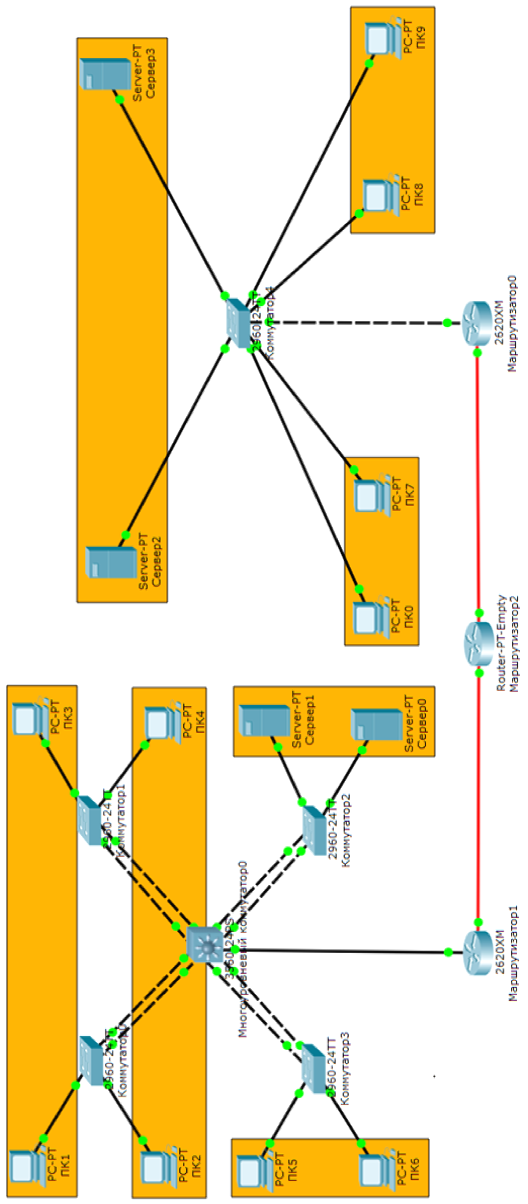
Рис. 6.53. Общий вид сети
Финальным этапом работы является настройка корпоративной почты для того, чтобы пользователи двух филиалов могли общаться между собой. В эту задачу входит конфигурирование DNS-сервера (нужен для получения IP-адреса по имени хоста) иE-mail-серверов. Прежде чем приступить к дальнейшим действиям, необходимо отключитьDHCP-сервер на многоуровневом коммутаторе в первом филиале с помощью командыno service dhcpи настроить DHCP-сервер на Сервер0, как это было сделано в рамках предыдущей лабораторной работы.
Так как в данной работе настройка DNS и E-mail-серверов будет производиться на отдельных устройствах, необходимо выбрать два свободных сервера. Например, Сервер3 из второго филиала будет DNS-сервером, а Сервер1 из первого филиала – E-mail-сервером. (Сервер2 и Сервер0 выполняют функции DHCP-серверов).
На всех серверах во вкладке «Конфигурация» установите значение DNS-Сервера наIP-адрес Сервер3. Также измените значение поля DNS-сервера в пулах адресов на DHCP-серверах.
Зайдите в настройку службы DNS на Сервер3. Введите в таблицу адреса всех серверов и присвойте каждому из них уникальное имя, а затем запустите службу.
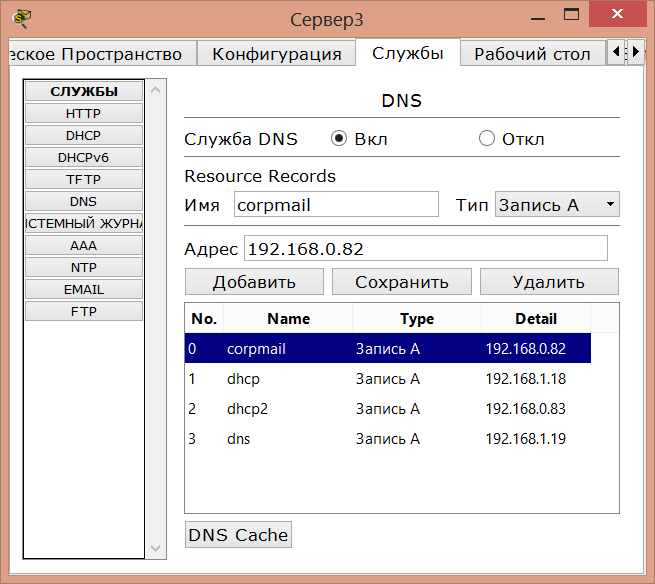
Рис. 6.54. Настройка DNS-сервера
Теперь перейдите к настройкам службы EMAIL на Сервер1. Здесь необходимо указать имя домена (например, corpmail.com), а затем добавить пользователей корпоративной почты и их пароли.
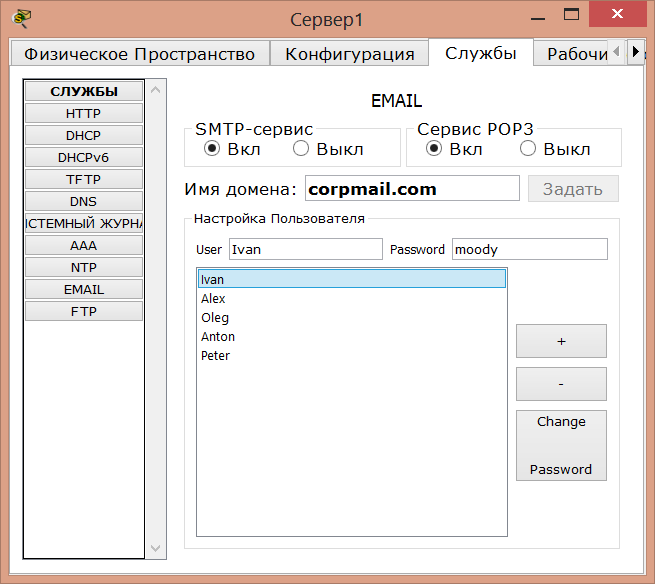
Рис. 6.55. Настройка E-mail-сервера
В любой рабочей станции зайдите на рабочий стол и нажмите на ярлык «Email».
Настройте почтовый клиент на компьютере, правильно заполнив все поля в соответствии с конфигурацией E-mail-сервера.

Рис. 6.56. Настройка почтового клиента
Сохраните настройки и проделайте аналогичную операцию для другой рабочей станции.
Удостоверьтесь, что почта настроена правильно, послав письмо на компьютер с настроенным почтовым клиентом.
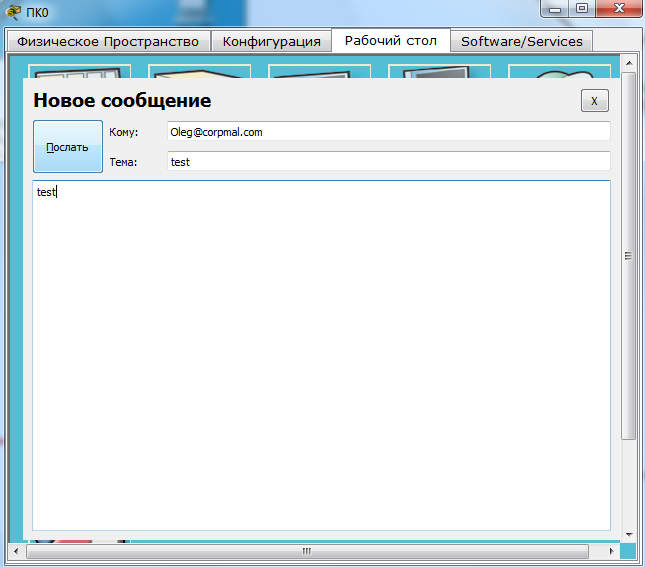
Рис. 6.57. Проверка корпоративной почты
На компьютере-получателе зайдите в почтовый клиент и нажмите на кнопку «Получить». Вы должны увидеть полученное сообщение в таблице снизу.
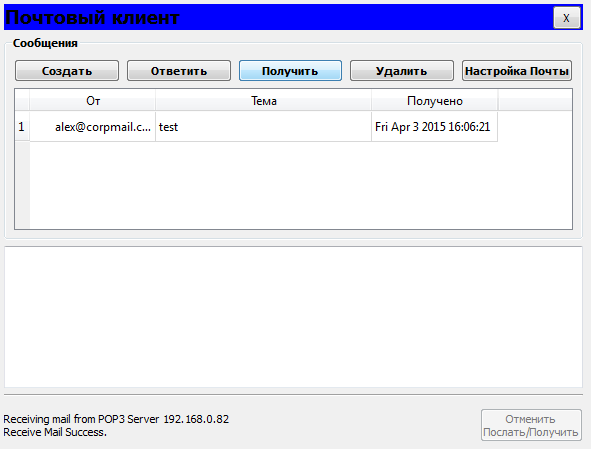
Рис. 6.58. Полученное сообщение
Выполните настройку клиентов на оставшихся узлах в сети и проверьте работу корпоративной почты между двумя филиалами.
